Step5
這時可參照後方的光影變化,讓文字與後方的光影一致,這樣才不會太突兀,顯得點不搭。

Step6
回到「3D」面板,點選文字清選。
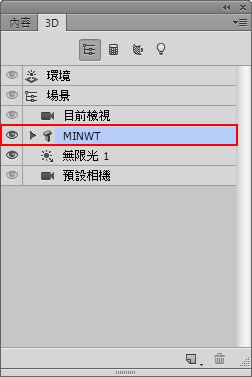
Step7
再開啟內容面板,將頁籤切到「蓋子」,增加點文字正面的變化。

Step8
調整好後,再切到「變形」,妞曲一下讓文字有些變化,所以有的設定,都可在畫面的圓圈圈中調整。
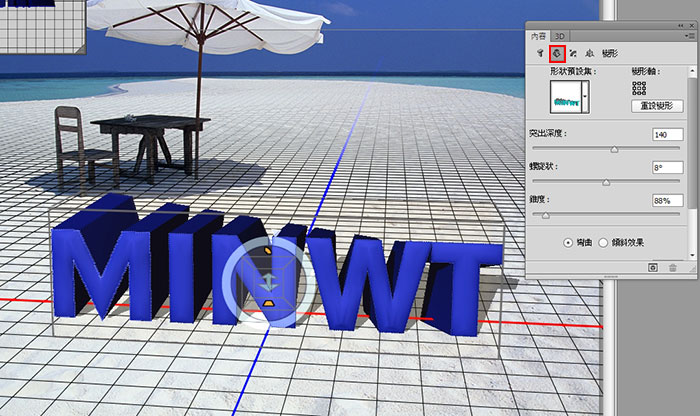
Step9
接著再回到「3D」面板,選擇「前膨脹材質」項目。
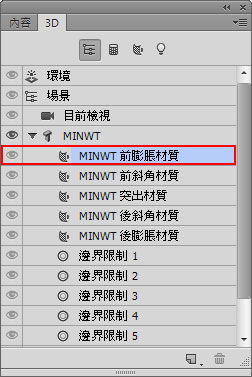
Step5
這時可參照後方的光影變化,讓文字與後方的光影一致,這樣才不會太突兀,顯得點不搭。

Step6
回到「3D」面板,點選文字清選。
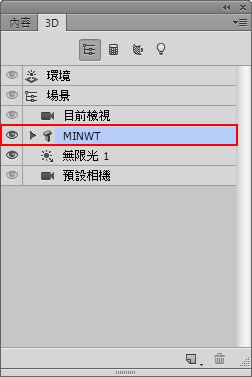
Step7
再開啟內容面板,將頁籤切到「蓋子」,增加點文字正面的變化。

Step8
調整好後,再切到「變形」,妞曲一下讓文字有些變化,所以有的設定,都可在畫面的圓圈圈中調整。
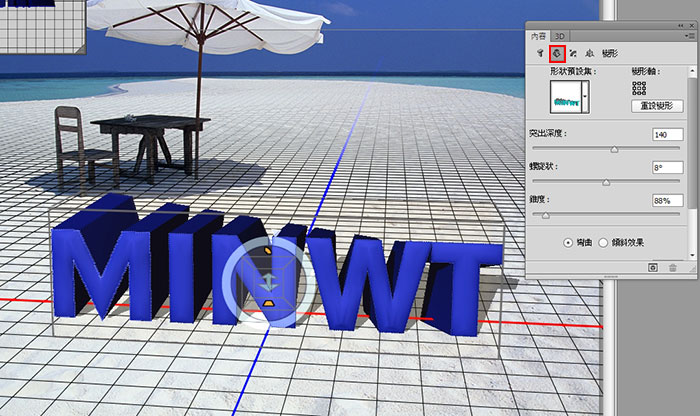
Step9
接著再回到「3D」面板,選擇「前膨脹材質」項目。
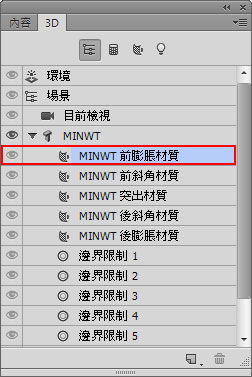
上一篇:ps调出欧美淡黄色调视频教程